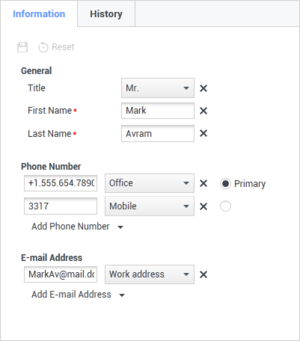連絡先ディレクトリを使用するには?
連絡先ディレクトリ ビューでは、連絡先の情報を管理することができます。
| [+] ビデオを開く:連絡先ディレクトリの概観 |
概要
連絡先ディレクトリでは以下のことができます。
- 連絡先の検索
- 連絡先のアクションによる連絡先の管理
- 連絡先へのコールまたは電子メール
| [+] ビデオを開く:連絡先ディレクトリ 電話と電子メール |
連絡先ディレクトリ ビューでは、たとえば以下のような種類のフィールドを使用できます。
- 敬称
- 名
- 姓
- 電子メール アドレス
- 電話番号
連絡先ディレクトリを表示するには、Workspace Web Edition の メイン ビューで連絡先ボタンをクリックします。連絡先ディレクトリ ビューは、メイン ビューの下に開くタブに入っています。
連絡先のアクション
検索結果、リスト ビュー、またはグリッド ビューで連絡先を選択し、以下のいずれかのアクションを実行します。
- 連絡先を削除する
- 連絡先情報を表示する
- 連絡先情報を編集する
- 連絡先履歴を表示する
連絡先情報ビューと連絡先履歴ビューを開くには、検索結果、リスト ビュー、グリッド ビューのいずれかで連絡先をクリックします。
連絡先の検索
| [+] ビデオを開く:連絡先ディレクトリ 詳細をグリッドまたはリストで表示 |
クイック検索
連絡先ディレクトリで検索するには、[クイック検索] フィールドに、連絡先の名前、電話番号、電子メール アドレスのいずれかを入力します。クイック検索は、検索フィールドに入力された語句で連絡先データベースの各フィールドを検索する 「手始めの」 検索です。アスタリスク (*) のような Windows の標準のワイルドカード文字を使用して、検索を拡大することができます。
検索結果は連絡先ディレクトリに表示されます。
[クイック検索] フィールドをクリアするにはXをクリックします。
検索結果
検索結果は、リストまたは表形式のグリッドで表示されます。
2 つのビューを切り替えるには、リスト/グリッド ビューの連絡先の表示ボタン (![]() ) を使用します。
) を使用します。
アクションの対象となる連絡先を選択するには、連絡先をクリックします。
ページ コントロール
検索結果リストのページ送りは、次のいずれかの方法で行います。
- 次のページに移動する (
 )
) - 前のページに移動する (
 )
) - 最初のページに移動する (
 )
) - 各ページに表示するアイテム数は、/ページ ドロップダウン リストで指定します。
リスト ビュー
リスト ビューには、連絡先データベース内の連絡先のうち検索条件に一致するものすべてが、ソートされずにリスト表示されます。
検索結果は、Lucene スコア計算の規則に従ってソートされたリストで返されます。
グリッド ビュー
グリッド モードの結果は表形式で返され、[姓] などのデフォルトの検索フィールドに従ってソートされます。
グリッド ビューでは、結果をソートして検索を絞り込むことができます。
グリッド ビューの列見出しをクリックし、その条件に基づいてリストをソートします。列見出しをもう一度クリックすると、ソート順が昇順と降順で切り替わります。
連絡先の追加
管理者から許可が得られれば、連絡先データベースに新しい連絡先を追加することができます。連絡先の追加アイコン (![]() ) をクリックし、[連絡先情報] タブで連絡先の追加ビューを開きます。
) をクリックし、[連絡先情報] タブで連絡先の追加ビューを開きます。
連絡先情報をフィールドに入力します。
次のどちらかを実行します。
- 保存アイコン (
 ) をクリックして、連絡先データベースに情報を保存します。
) をクリックして、連絡先データベースに情報を保存します。 - リセット アイコン (
 ) をクリックして、連絡先の追加ビューから 「未保存の」 変更をクリアします。
) をクリックして、連絡先の追加ビューから 「未保存の」 変更をクリアします。
新規の連絡先について電話番号と電子メール アドレスを追加したい場合は、電話番号の追加または電子メール アドレスの追加ボタンをクリックします。この情報を入力できる新しい一連のフィールドが追加されます。
電話番号や電子メール アドレスを連絡先の 「最上位の」 番号またはアドレスとして指定するには、最上位にしたい電話番号か電子メールアドレスの横のプライマリ ラジオ ボタンをクリックします。
連絡先をインタラクションに割り当てる
処理中のインタラクションに連絡先を割り当てる作業を、管理者が許可することがあります。
場合によっては、既知の連絡先が、その連絡先に関するデータベースの保管情報にはない電話、電子メール アカウント、または他のメディアを使って、コンタクト センターに匿名で連絡してくることがあります。
連絡先が不完全なインタラクションを処理している場合、相手方の表示領域に連絡先名は表示されません。
連絡先が、連絡先データベースに既に存在する人物であることが分かっている場合は、インタラクションをその連絡先の履歴に追加できます。連絡先が連絡先データベースに登録されていない場合は、新規の連絡先を作成できます。
連絡先をクリックして連絡先ディレクトリを表示し、このディレクトリの [情報] タブがまだ表示されていなければ、[情報] タブをクリックします。
次に、このインタラクションに別の連絡先を割り当てるボタン (![]() ) をクリックします。
) をクリックします。
連絡先の検索ビューが表示されます。このビューを使用して、連絡先データベース内の連絡先を検索します。
[クイック検索] フィールドでは、連絡先の名前か、または電話番号や電子メール アドレスなどの他の情報を入力してから、虫眼鏡アイコンをクリックして連絡先データベースの検索を開始します。
検索結果リストまたはグリッドで正しい連絡先を選択します。
次に、割り当てをクリックし、選択した連絡先に現在のインタラクションを割り当てます。このインタラクションが連絡先履歴に追加されます。
既知の連絡先にインタラクションを割り当てると、インタラクション ウィンドウにその連絡先の名前が表示されて、タイトル バー、タブ、相手のアクション領域が更新されます。
インタラクションからの新しい連絡先の作成
連絡先データベースにまだ追加されていない連絡先インタラクションを処理することが必要な場合があります。
連絡先が未知のときに、新しい連絡先を自動作成するようにシステムが設定されていない場合、現在のインタラクション ウィンドウの連絡先情報ビューは空欄のままです。
管理者から許可が得られれば、新しい連絡先の作成ボタン (![]() ) をクリックして [連絡先情報] タブの連絡先作成ビューを開き、新しい連絡先を連絡先データベースに作成できます。
) をクリックして [連絡先情報] タブの連絡先作成ビューを開き、新しい連絡先を連絡先データベースに作成できます。
新しい連絡先に電話したり連絡を取ったりするときは、相手の情報を入手してから連絡先の情報として各フィールドに入力します。情報がまだ保存されていないことを示す小さな赤い三角形が、テキスト フィールドの左上隅に現れます。
新しい情報を保存するには、保存ボタン (![]() ) をクリックします。
) をクリックします。
更新内容を破棄するには、リセット ボタン (![]() ) をクリックし、連絡先作成ビューから未保存の変更内容をすべて消去します。
) をクリックし、連絡先作成ビューから未保存の変更内容をすべて消去します。
新しい連絡先について電話番号と電子メール アドレスを追加したい場合は、電話番号の追加または電子メール アドレスの追加リンクをクリックします。この情報を入力できる新しい一連のフィールドが追加されます。
電話番号や電子メール アドレスを連絡先の「最上位の」番号またはアドレスとして指定するには、最上位にしたい電話番号か電子メールアドレスの横のプライマリ ラジオ ボタンをクリックします。
インタラクションに割り当てられた連絡先の変更
処理中のインタラクションに割り当てられる連絡先を変更することを、管理者が許可することがあります。
場合によっては、システムが不正な連絡先をインタラクションに割り当てたり、システムに既に登録済みにものと同一の連絡先が連絡先データベースに作成されたりすることがあります。連絡先の変更ボタン (![]() ) で連絡先変更ビューを開くと、インタラクションをある連絡先から別の連絡先に変更して割り当てたり、インタラクションに対して新しい連絡先を作成したりできます。このビューでは、システムが割り当てた連絡先と異なる連絡先をインタラクションに割り当てることができます。
) で連絡先変更ビューを開くと、インタラクションをある連絡先から別の連絡先に変更して割り当てたり、インタラクションに対して新しい連絡先を作成したりできます。このビューでは、システムが割り当てた連絡先と異なる連絡先をインタラクションに割り当てることができます。
そのインタラクションの連絡先ビューの情報タブで、連絡先の変更ボタン (![]() ) をクリックします。このインタラクションの連絡先を変更ビューが表示されます。このビューを使用して、連絡先データベース内の正しい連絡先を検索します。
) をクリックします。このインタラクションの連絡先を変更ビューが表示されます。このビューを使用して、連絡先データベース内の正しい連絡先を検索します。
[クイック検索] フィールドでは、連絡先の名前か、または電話番号や電子メール アドレスなどの他の情報を入力してから、虫眼鏡アイコンをクリックして連絡先データベースの検索を開始します。
検索結果のリストまたはグリッドで正しい連絡先を選択し、割り当てるをクリックして、選択された連絡先の連絡先履歴にインタラクションを割り当てます。
インタラクションからの新しい連絡先の作成
連絡先データベースにまだ追加されていない連絡先インタラクションを処理することが必要な場合があります。
連絡先が未知のときに、新しい連絡先を自動作成するようにシステムが設定されていない場合、現在のインタラクション ウィンドウの連絡先情報ビューは空欄のままです。
管理者から許可が得られれば、新しい連絡先の作成ボタン (![]() ) をクリックして [連絡先情報] タブの連絡先作成ビューを開き、新しい連絡先を連絡先データベースに作成できます。
) をクリックして [連絡先情報] タブの連絡先作成ビューを開き、新しい連絡先を連絡先データベースに作成できます。
新しい連絡先に電話したり連絡を取ったりするときは、相手の情報を入手してから連絡先の情報として各フィールドに入力します。情報がまだ保存されていないことを示す小さな赤い三角形が、テキスト フィールドの左上隅に現れます。
新しい情報を保存するには、保存ボタン (![]() ) をクリックします。
) をクリックします。
更新内容を破棄するには、リセット ボタン (![]() ) をクリックし、連絡先作成ビューから未保存の変更内容をすべて消去します。
) をクリックし、連絡先作成ビューから未保存の変更内容をすべて消去します。
新しい連絡先について電話番号と電子メール アドレスを追加したい場合は、電話番号の追加または電子メール アドレスの追加リンクをクリックします。この情報を入力できる新しい一連のフィールドが追加されます。
電話番号や電子メール アドレスを連絡先の「最上位の」番号またはアドレスとして指定するには、最上位にしたい電話番号か電子メールアドレスの横のプライマリ ラジオ ボタンをクリックします。
連絡先の削除
連絡先を削除するには、まずその連絡先を連絡先データベースで検索してから、連絡先ディレクトリで対象を選択します。
削除したい連絡先を選択したら、削除アイコン (![]() ) をクリックします。
) をクリックします。
確認ダイアログ ボックスが表示されます。連絡先を連絡先データベースから永久に削除するには、OK をクリックします。連絡先の削除機能をキャンセルするには、キャンセルをクリックします。これで、この連絡先は連絡先データベースに残ります。
連絡先情報と連絡先履歴
現在選択されている連絡先の連絡先情報と 連絡先履歴 を表示または非表示にするには、詳細パネルを下に表示/詳細パネルを非表示 ボタン (![]() ) をクリックします。
) をクリックします。
連絡先情報ビューには、現在選択されている連絡先の情報を表示することができます。
連絡先情報ビューで 詳細パネルを下に表示/詳細パネルを非表示 (![]() ) ボタンをクリックすると、連絡先ディレクトリ ビュー内で、連絡先情報ビューをディレクトリの横と下のどちらに配置するかを指定することができます。
) ボタンをクリックすると、連絡先ディレクトリ ビュー内で、連絡先情報ビューをディレクトリの横と下のどちらに配置するかを指定することができます。
連絡先履歴 ビューのタブでは、選択中の連絡先に関連付けられた現在のインタラクションとアーカイブされたインタラクションを表示および編集 (編集するように構成されている場合) することができます。